Всем привет! Если у вас возникли сложности с доступом к некоторым играм в Roblox, таким как Murder Mystery 2, и вы не можете войти на сервер, не волнуйтесь. В этой статье мы разберем простые шаги, которые помогут вам решить эту проблему на мобильном устройстве и настроить аккаунт Roblox для доступа к играм. Эта статья поможет тем, у кого кнопка Играть в Роблоксе серая, у кого не работает мм2 в Роблокс. Не переживайте, это не бан, а просто неверные настройки в Roblox. За несколько лет работы нашего шопа мы часто сталкивались с покупателями с этой проблемой, люди купили годли, но не могут забрать, так как игра у них недоступна. Сейчас расскажу как быть. Для наглядности действий я буду сопровождать действия скринами. Этот гайд также будет полезен всем, кто делает покупки в нашем магазине mm2godly.ru, кто еще не сделал, у кого просто есть такая проблема. Давайте переходить к решению.
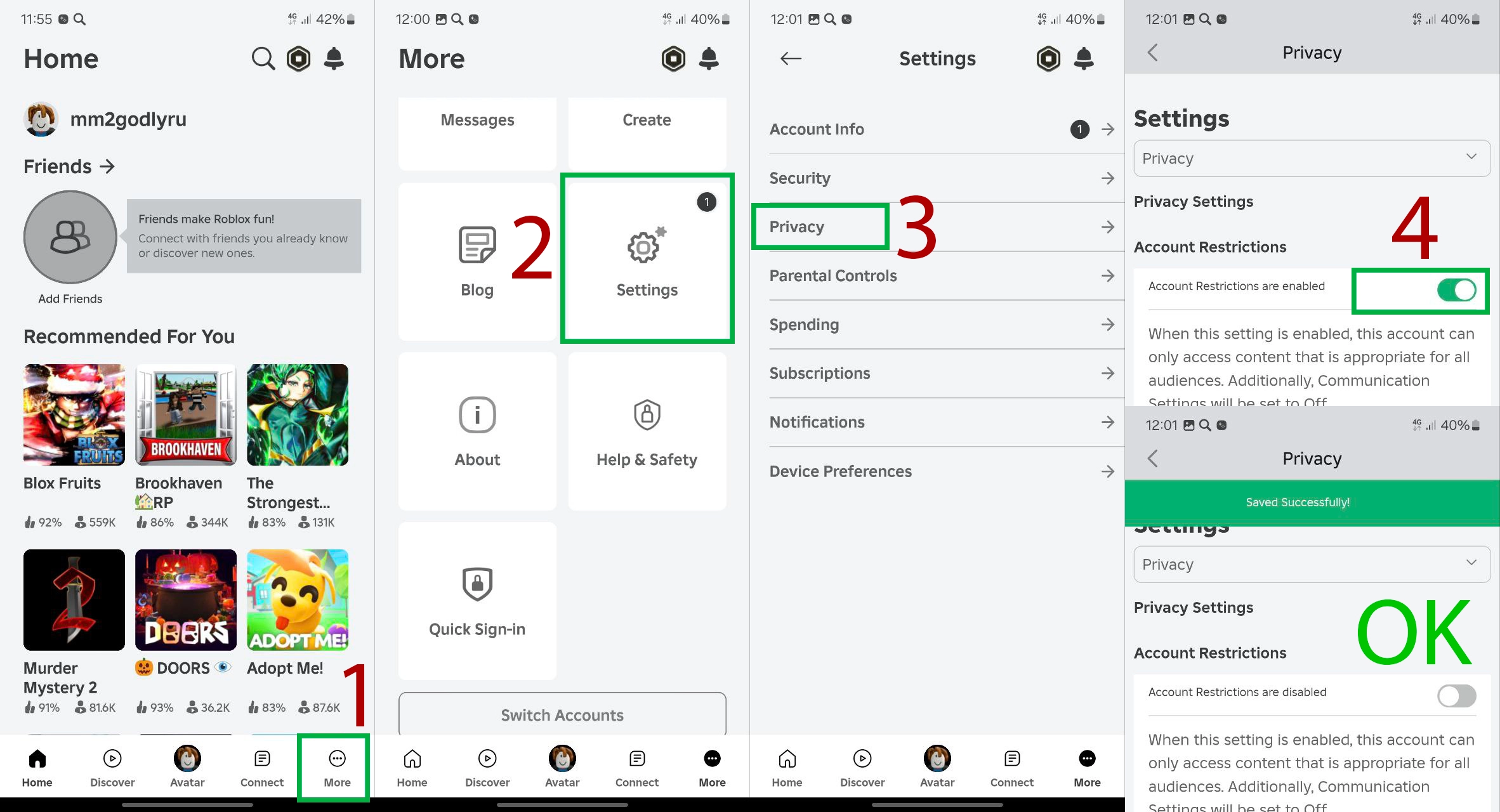
Шаг 1. Отключение Account Restrictions
- Откройте мобильное приложение Roblox.
- На главной странице нажмите на значок More (три точки внизу экрана) — (1).
- Перейдите в настройки.
- Нажмите на Settings — (2).
- Откройте раздел Privacy.
- В меню настроек выберите Privacy — (3).
- Отключите Account Restrictions.
- Переключите тумблер рядом с Account Restrictions, чтобы он стал неактивным — (4).
Шаг 2. Настройка Parental Controls и выбор Allowed Experiences
- Перейдите в раздел Parental Controls.
- В настройках выберите Parental Controls — (5).
- Установите Allowed Experiences на «13+».
- Прокрутите вниз и выберите уровень доступа 13+ — (6).
- Запрос на установку PIN-кода или привязку e-mail.
- При попытке установить «13+» система может попросить установить PIN-код или привязать электронную почту, если она не привязана. Показываю как привязать почту, если она не привязана. Если у Вас привязана, читайте дальше. Мне предлагает привязать почту, ввожу свой e-mail в поле и жму Submit — (7).
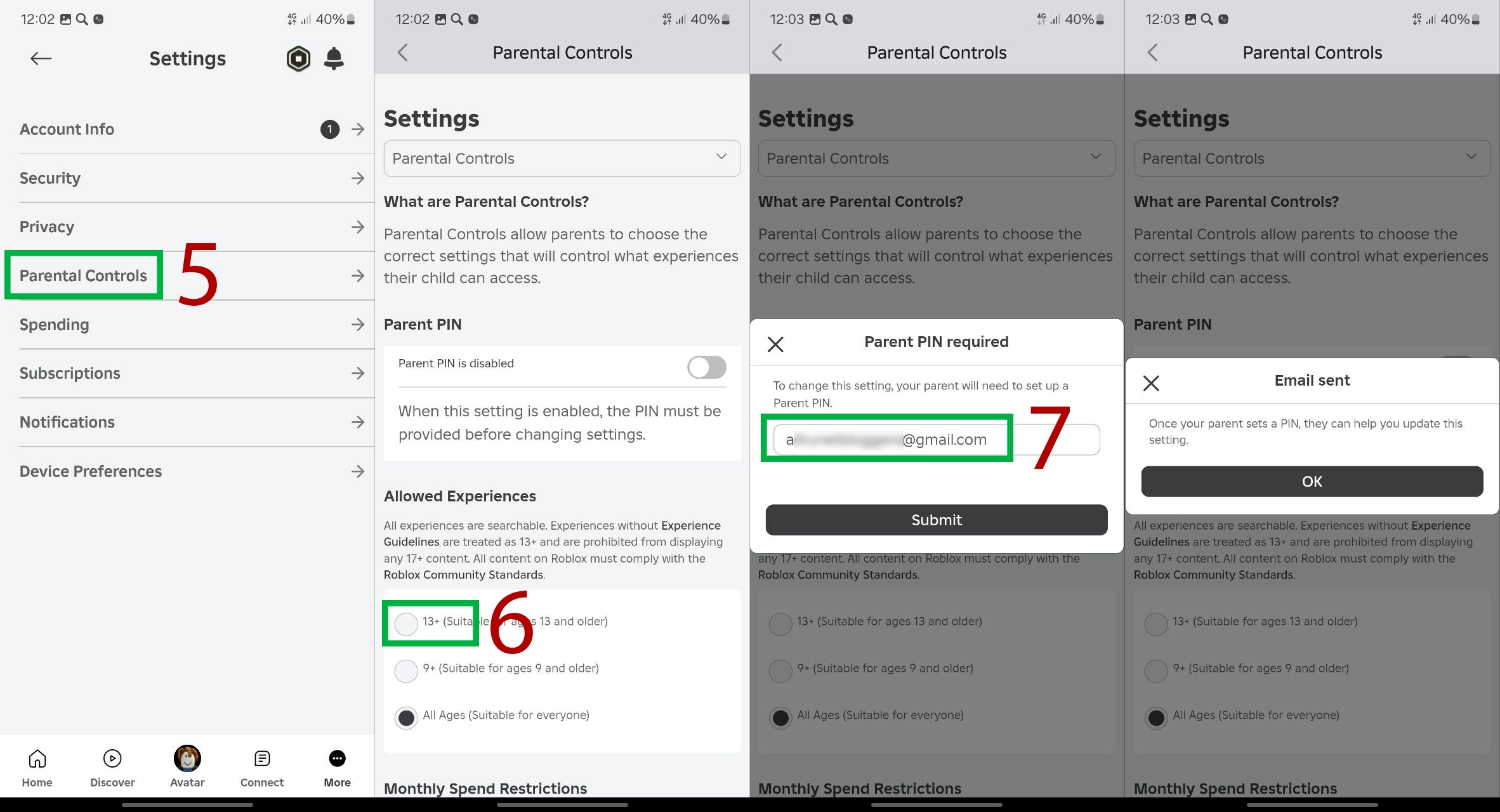
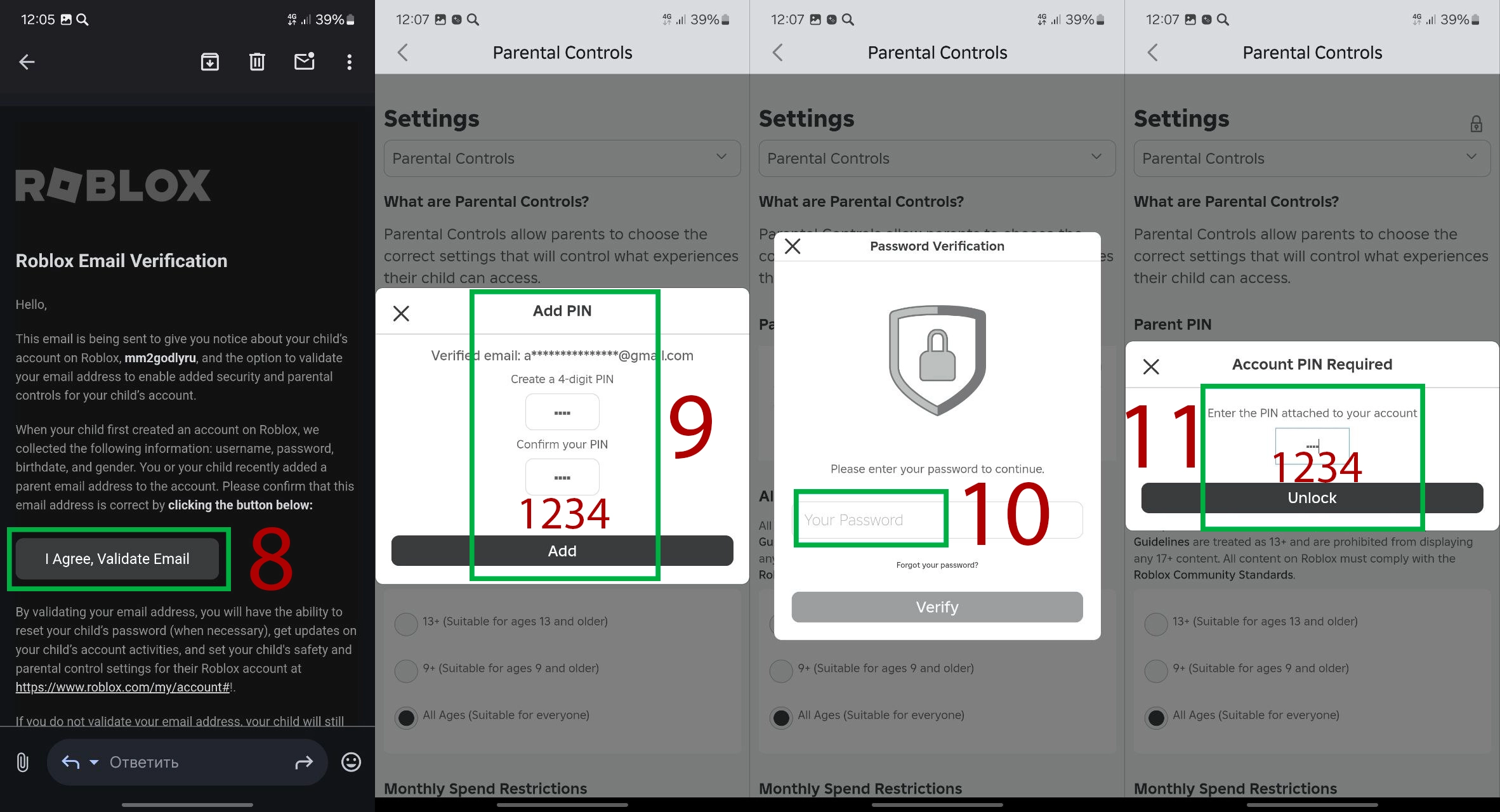
Шаг 3. Привязка e-mail, установка PIN-кода и подтверждение настроек
- Привяжите адрес электронной почты.
- После того как Вы ввели e-mail, нужно зайти на эту почту, найти свежее письмо от Roblox и подтвердить его, нажав на I Agree, Validate Email — (8).
- Установите PIN-код.
- Придумайте простой PIN-код, например, 1234, чтобы легко его запомнить — (9).
- Если система попросит ввести пароль, введите его. Если требуется код с почты, нажмите Change Verification Method и выберите Password для подтверждения — (10).
- Подтверждаем Allowed Experiences на «13+» .
- Теперь вводим свой PIN-код, у меня 1234, нажимаем Unlock — (11).
Шаг 4. Отключение PIN-кода и проверка доступности плейсов.
- Проверка и отключение PIN-кода.
- Теперь у нас установлен 13+ и PIN-код нам не понадобится, отключаем его переключив тумблер влево — (12).
- Вводим свой пароль от аккаунта и нажимаем Verify— (13).
- Теперь PIN-код отключен и установлено 13+.
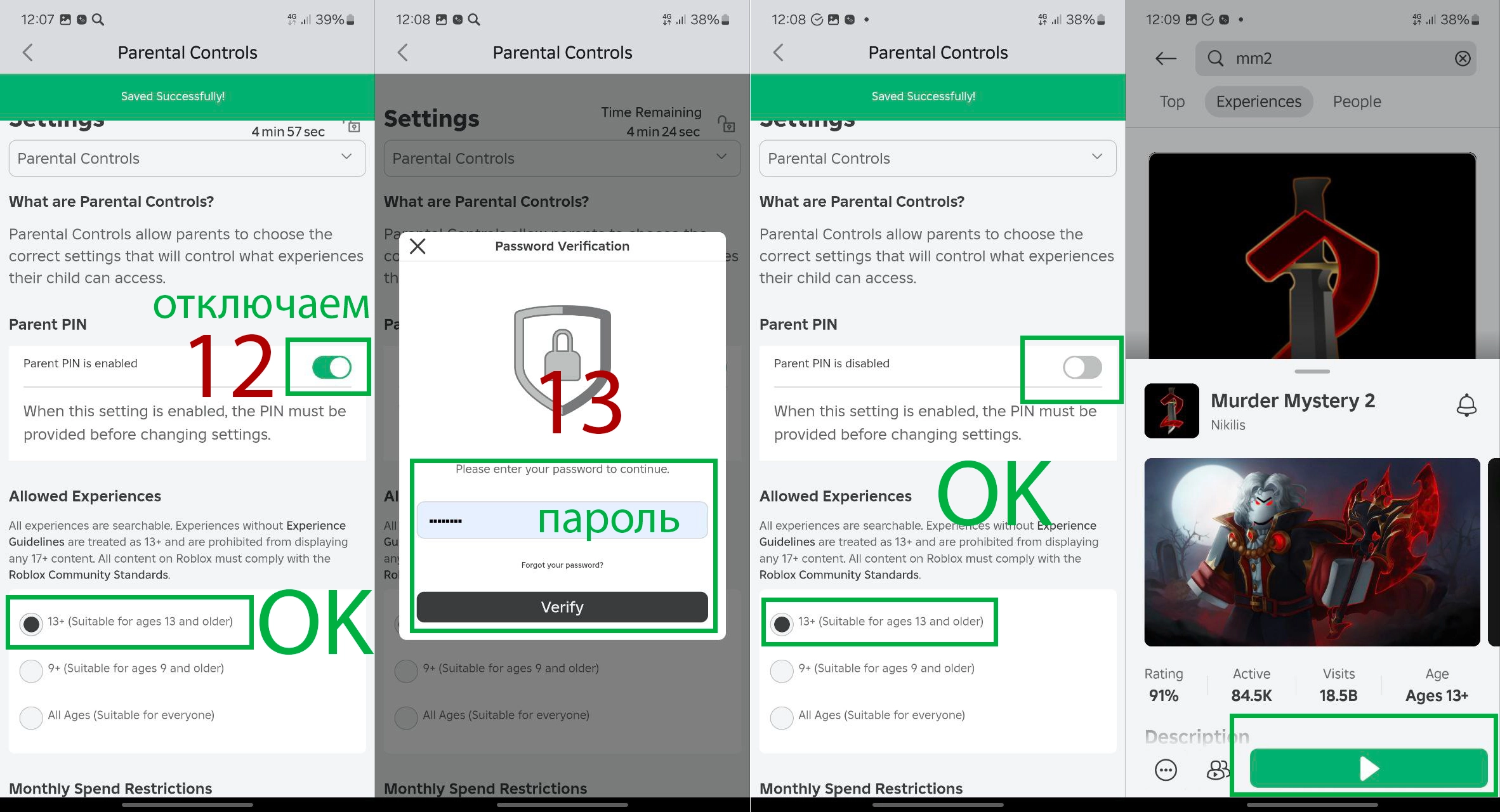
Поздравляем! Вы успешно настроили свой аккаунт для доступа к играм в Roblox без ограничений. Заходим в Мардер Мистери 2 и если кнопка «Играть» активна и зеленая, значит, вы сделали всё правильно, как на последнем кадре скриншота выше.
Надеюсь что эта статья поможет покупателям нашего шопа покупать и забирать годли и играть в мм2 без проблем.
Если у вас остались вопросы или возникли сложности, пишите в нашу группу в тг — мы постараемся помочь. Если всё получилось — делитесь этой инструкцией с друзьями, у которых есть похожие проблемы.